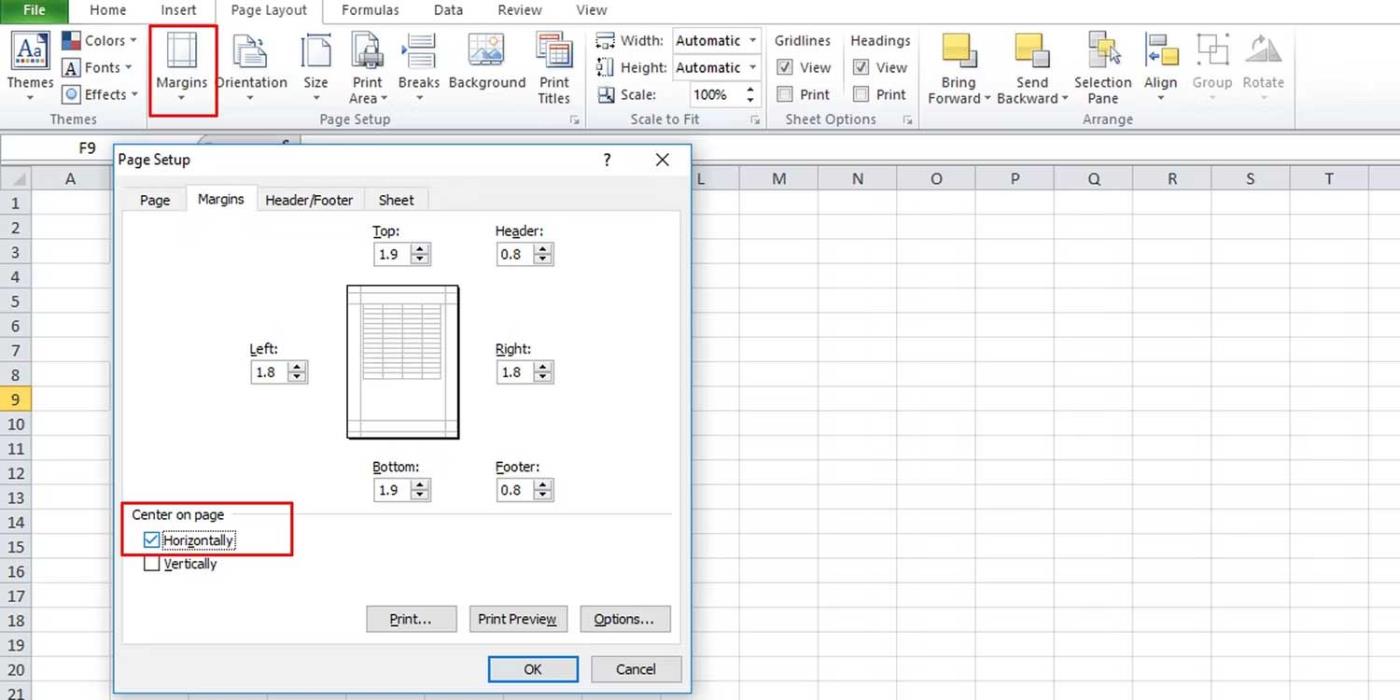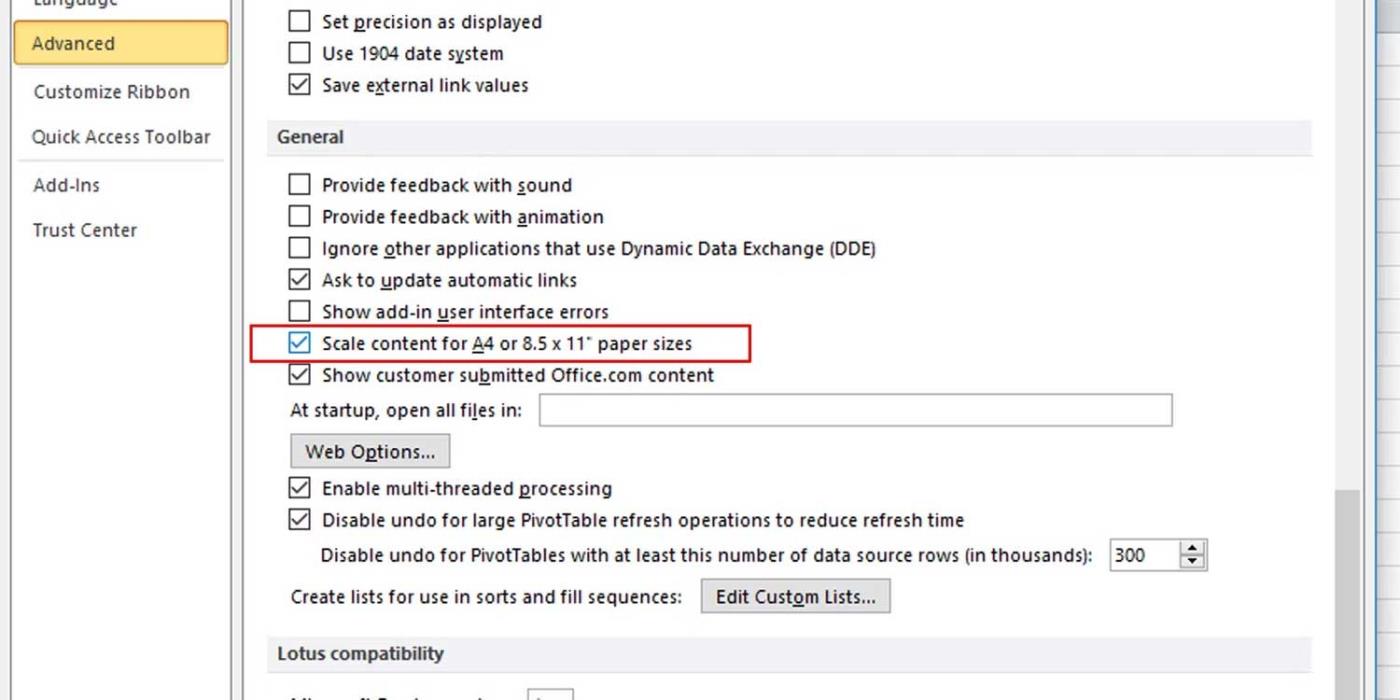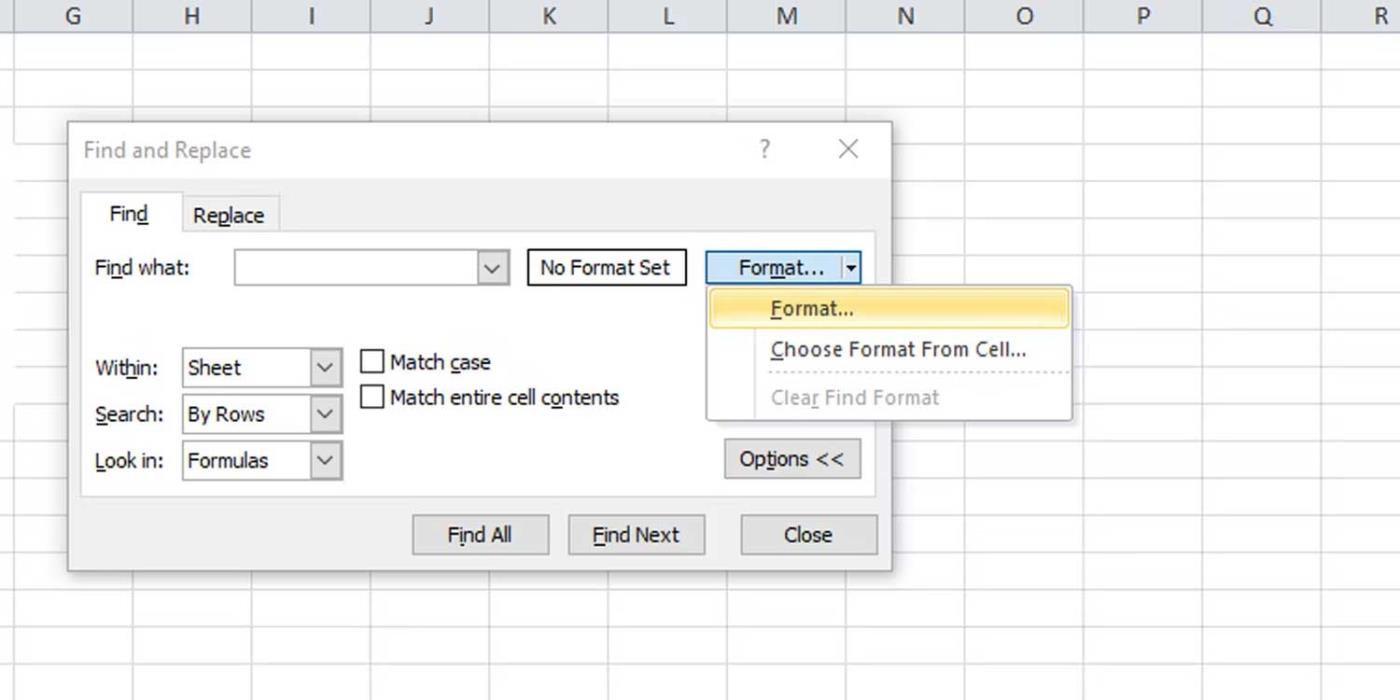Mengapa beberapa dokumen Excel tidak menampilkan data atau berisi halaman kosong saat dicetak? Berikut ini penyebab dan cara mengatasi error pada pencetakan file microsoft excel .

Cara memperbaiki kesalahan pencetakan halaman kosong di Microsoft Excel
Menyebabkan dokumen Excel dicetak ke halaman kosong
Memformat sel
Terkadang, Anda bisa memformat sel dalam dokumen Microsoft Excel dengan berbagai cara agar muncul di halaman kosong. Situasi ini terjadi ketika sel berisi teks putih dan latar belakang sel juga putih, atau ketika nilai data tertentu ditetapkan yang tidak ditampilkan atau dicetak.
Dokumen tersebut berisi halaman kosong
Jika dokumen Microsoft Excel memiliki blok sel kosong di antara area data, dokumen yang dicetak mungkin berisi halaman kosong.
Halaman ini mengandung kesalahan
Jika sel pada halaman tersebut mengandung kesalahan, file Excel mungkin juga mengalami kesalahan halaman kosong saat dicetak.
Kolom tersembunyi
Penyebab lainnya adalah dokumen menyertakan kolom tersembunyi dan hentian halaman manual.
Cara memperbaiki kesalahan saat mencetak Microsoft Excel ke halaman kosong
Siapkan area cetak tertentu
Mencetak file Excel tidak harus mengikuti ukuran dan tata letak standar, tergantung data Anda. Oleh karena itu, pencetakan mungkin terdistorsi. Untuk mengatasi masalah tersebut, Anda hanya perlu mengatur area yang ingin Anda cetak sebagai berikut:
- Di lembar kerja Excel, pilih sel yang ingin Anda tampilkan pada halaman yang dicetak.
- Pada tab Page Layout , klik Print Area dan pilih Set Print Area .
- Buka Lihat > Pratinjau Hentian Halaman untuk melihat bagaimana halaman dicetak.
Atur jumlah halaman yang ingin Anda cetak
Dengan metode memperbaiki kesalahan Excel ini, Anda hanya perlu memeriksa jumlah halaman sebelum mencetak dan membuang halaman kosong.
Anda juga dapat menerapkan perbaikan ini ketika halaman kosong berada di tengah-tengah dokumen Excel. Namun, Anda harus memeriksa setiap halaman di jendela Cetak untuk memastikan tidak ada halaman kosong yang muncul.
Sesuaikan skala sesuai dengan ukuran kertas
Secara default, Excel tidak secara eksplisit memberi Anda halaman yang ditentukan. Oleh karena itu, sulit untuk mengetahui di mana suatu halaman berakhir dan dimulai. Hal pertama yang perlu Anda lakukan adalah memusatkan data pada halaman saat ini. Lanjutkan sebagai berikut:
- Buka tab Tata Letak Halaman di pita, klik Margin , lalu pilih Margin Kustom .
- Pada tab Margins , pada bagian Center on page , centang Horizontally .
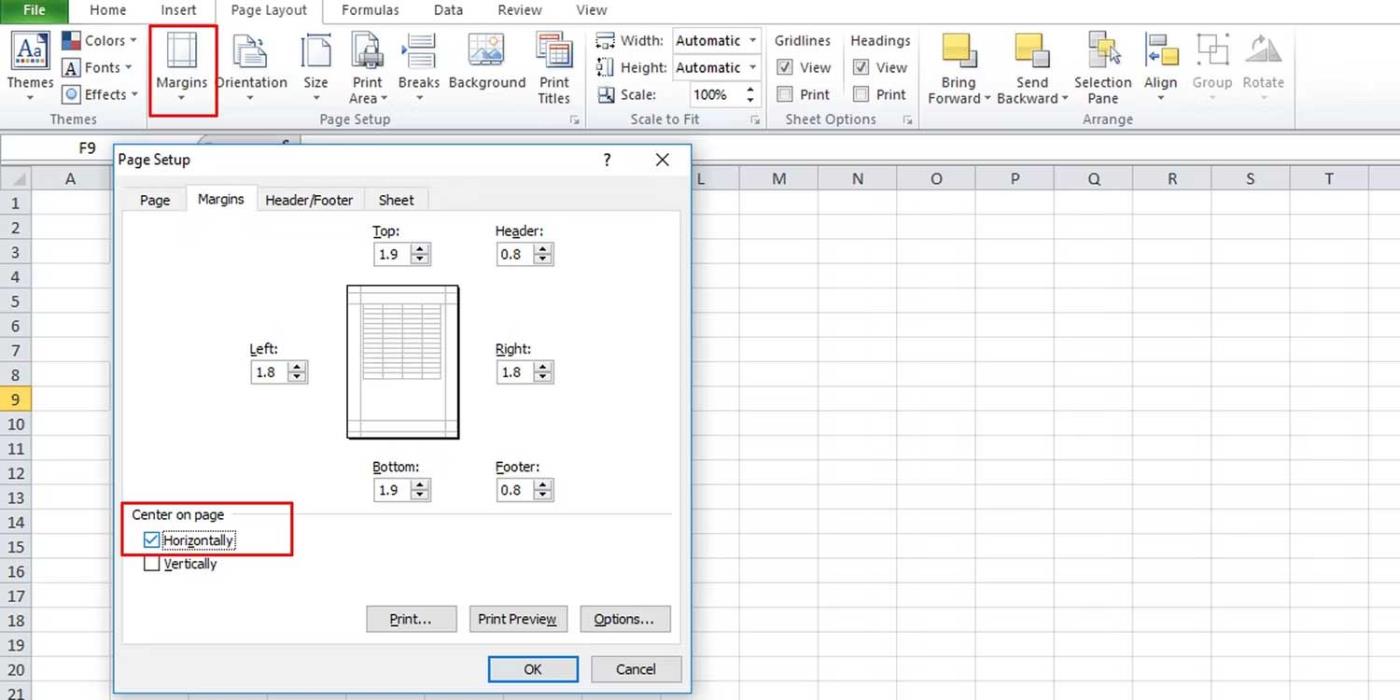
Kemudian, sesuaikan skalanya:
- Buka bagian Scale to Fit di Tata Letak Halaman.
- Kurangi skala dari 100% ke ukuran yang sesuai untuk halaman yang dicetak.
Lihat data yang ditampilkan pada halaman sebelum mencetak untuk melihat apakah masalahnya telah hilang. Cara lain adalah menskalakan menggunakan opsi di Excel:
- Buka Opsi File .
- Di tab Tingkat Lanjut , gulir ke bawah ke bagian Umum .
- Pastikan untuk mencentang Scale content untuk ukuran kertas A4 atau 8,5 x 11" .
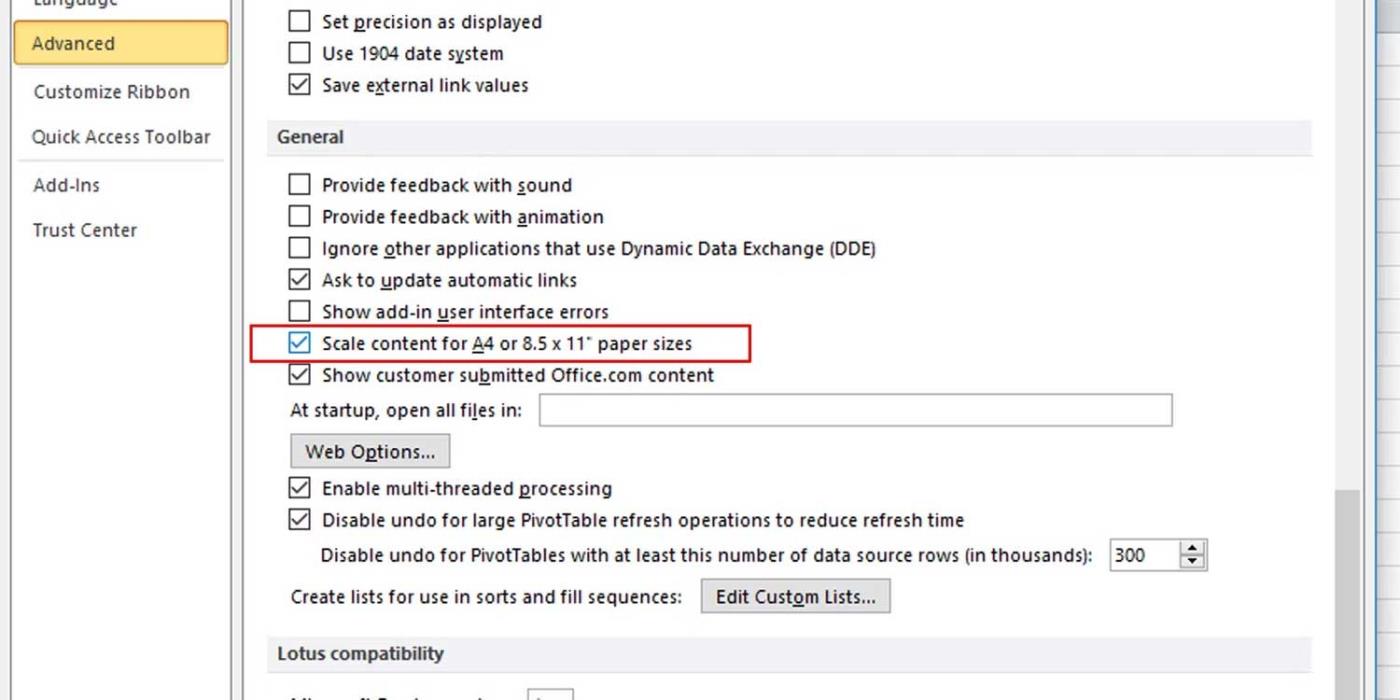
Salin pekerjaan ke file Excel baru
Ini adalah cara paling sederhana untuk memperbaiki kesalahan pencetakan Excel. Anda hanya perlu menyalin data yang ingin Anda cetak dan menempelkannya ke file Excel baru. Dengan cara ini, Anda akan tahu persis apa yang ada di dalam file dan data apa yang dicetak.
Periksa teks
Anda tidak perlu rutin memeriksa setiap sel di Excel jika Anda mengetahui ada sel yang berisi teks berwarna putih. Cara yang lebih mudah adalah dengan melakukan pencarian tertentu menggunakan fitur cari dan ganti Excel sebagai berikut:
- Tekan Ctrl + F untuk membuka kotak Temukan dan Ganti .
- Perluas Opsi untuk melihat opsi lainnya.
- Klik Format dan pilih Format .
- Di tab Font , pilih putih dan klik OK .
- Klik tombol Temukan semua untuk melihat semua sel yang berisi teks putih.
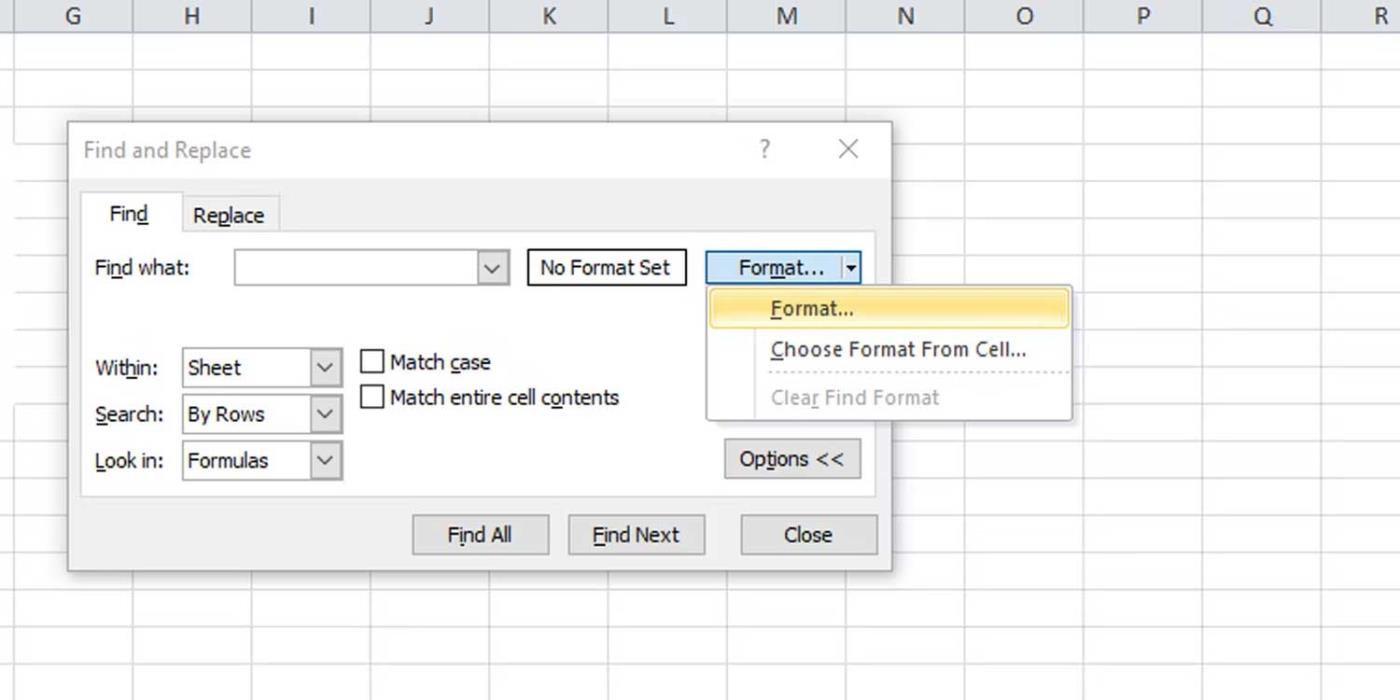
Di atas adalah cara memperbaiki kesalahan dalam mencetak file Excel ke halaman kosong . Semoga artikel ini membantu Anda memperbaiki masalah tersebut.